
Killer Network Service — это программное обеспечение, которое часто устанавливается на компьютеры для оптимизации сетевых подключений и улучшения скорости Интернета. Оно разрабатывается компанией Rivet Networks и предназначено для использования сетевых адаптеров Killer. Основная цель этого сервиса — предоставить пользователям максимально быструю и стабильную работу сети.
Высокое использование процессора является одной из распространенных проблем, связанных с Killer Network Service. Иногда эта служба начинает активно использовать процессор, что приводит к замедлению работы компьютера и повышенному энергопотреблению. Это может быть вызвано разными причинами, включая конфликтующие программы или настройки, неправильная установка драйверов или проблемы с самим сервисом.
Если вы столкнулись с проблемой высокого использования процессора Killer Network Service, есть несколько рекомендаций, которые могут помочь вам исправить ситуацию. Во-первых, попробуйте обновить драйверы для сетевого адаптера Killer на последнюю версию. Часто обновление драйверов может устранить проблемы с работой сервиса и улучшить производительность компьютера.
Если обновление драйверов не помогло, попробуйте отключить Killer Network Service временно или полностью удалить его с компьютера. Для этого перейдите в Диспетчер устройств, найдите сетевой адаптер Killer, щелкните правой кнопкой мыши и выберите «Отключить» или «Удалить устройство». Это может помочь вам определить, является ли Killer Network Service источником проблемы или нет. Если проблема исчезнет после отключения или удаления сервиса, вы можете решить, оставить его отключенным или найти альтернативные способы оптимизации сетевого подключения.
Что такое Killer Network Service?

Программа Killer Network Service обеспечивает повышенную производительность и стабильность сетевого подключения, особенно при играх и потоковом видео. Она выполняет ряд функций, таких как управление приоритетами сетевых пакетов, оптимизация пропускной способности и улучшение задержки.
Однако в некоторых случаях пользователи сталкиваются с проблемой высокого использования процессора программой Killer Network Service. Это может привести к ухудшению общей производительности компьютера и снижению производительности других приложений.
Чтобы исправить высокое использование процессора Killer Network Service, можно попробовать несколько рекомендаций:
- Обновить драйверы сетевых адаптеров до последней версии, выпущенной компанией Rivet Networks. Часто обновления содержат исправления ошибок и оптимизации производительности.
- Отключить опции программы Killer Network Service, которые могут вызывать высокую загрузку процессора. Это можно сделать в настройках программы или в панели управления.
- Ограничить программе Killer Network Service доступ к интернету через настройки брандмауэра. Это может помочь снизить количество передаваемых пакетов и уменьшить использование процессора.
- Перезагрузить компьютер после внесения изменений, чтобы применить их.
Если проблема высокого использования процессора Killer Network Service не была решена после применения этих рекомендаций, стоит обратиться за помощью к поддержке или форуму разработчика программы.
Рекомендуется также регулярно обновлять программное обеспечение Killer Network Service и драйверы устройств, чтобы использование процессора оставалось на оптимальном уровне и не вызывало проблем в работе компьютера.
Обзор и функциональные возможности
Служба Killer Network Service представляет собой программное обеспечение, разработанное компанией Rivet Networks, которое используется для управления сетевым подключением и оптимизации работы сетевого трафика на компьютере.
Основной функцией Killer Network Service является обеспечение максимальной производительности сетевого подключения, особенно при передаче больших объемов данных и игре в онлайн-игры. Служба Killer Network Service использует специальные алгоритмы и технологии для оптимизации работы сетевого трафика и снижения задержек (пинга) во время игры.
Кроме того, Killer Network Service предлагает различные дополнительные функции, такие как:
- Управление приоритетом сетевого трафика: вы можете настроить приоритет и использование полосы пропускания для разных программ и процессов, чтобы обеспечить максимальную скорость и стабильность для приложений, которым требуется высокая пропускная способность.
- Мониторинг сетевой активности: Killer Network Service позволяет вам отслеживать и анализировать сетевую активность на вашем компьютере, предоставляя информацию о скорости передачи данных и использовании сетевого трафика для разных приложений.
- Управление беспроводным подключением: если ваш компьютер подключен к сети через беспроводное соединение, Killer Network Service может автоматически определять и подключаться к самой сильной и стабильной точке доступа Wi-Fi, чтобы обеспечить наилучшую производительность.
- Настройка сетевых параметров: вы можете изменять различные настройки сетевого подключения, такие как максимальная скорость соединения, размер буфера и т. д., чтобы достичь наилучшей производительности и оптимальной работы сети.
В целом, Killer Network Service — это мощный инструмент, который может значительно улучшить производительность и стабильность вашего сетевого подключения. Однако, иногда может возникать проблема с высоким использованием процессора этим сервисом. В следующем разделе мы рассмотрим, как исправить данную проблему.
Ускорение сетевого соединения
Для ускорения работы сетевого соединения можно применить несколько полезных приемов:
| 1. | Установите оптимальные DNS-серверы. |
| 2. | Оптимизируйте настройки TCP/IP. |
| 3. | Определите и устраните узкие места в сети. |
| 4. | Используйте качественные сетевые кабели и оборудование. |
| 5. | Устраните возможные внутренние проблемы компьютера. |
Следуя этим рекомендациям, вы сможете повысить скорость и стабильность вашего сетевого соединения, что положительно отразится на вашей работе в интернете и в играх.
Оптимизация игровой сети
Для оптимального игрового опыта важно настроить вашу сеть для минимальной задержки и максимальной производительности. Вот несколько советов, которые помогут вам оптимизировать игровую сеть:
- Подключитесь к Ethernet: Если у вас есть возможность, подключитесь к сети через Ethernet кабель, так как это обеспечит более стабильное и быстрое соединение по сравнению с Wi-Fi.
- Обновите драйверы: Убедитесь, что у вас установлены последние драйверы для вашей сетевой карты. Это поможет избежать возможных проблем с производительностью.
- Избегайте проблем с пакетами: Перед началом игры закройте все ненужные программы, которые могут использовать интернет и загружать вашу сеть. Это может помочь избежать потери пакетов и ухудшения качества сети.
- Отключите фоновые загрузки: Выключите все фоновые загрузки, такие как обновления или загрузки файлов в облачные хранилища, чтобы не замедлять вашу сеть во время игры.
- Настройте маршрутизатор: Измените настройки маршрутизатора, чтобы минимизировать задержку. Установите канал маршрутизатора на наименее загруженный канал Wi-Fi в вашей области и включите Quality of Service (QoS), чтобы приоритизировать игровой трафик.
- Используйте VPN: Если вы испытываете проблемы соединения или игровой задержкой, попробуйте использовать VPN для обхода ограничений вашего интернет-провайдера и улучшения качества соединения.
Следуя этим советам, вы сможете оптимизировать вашу игровую сеть и наслаждаться плавным и беззаботным игровым опытом без ненужных проблем с сетью.
Управление сетевым трафиком
Сервис Killer Network предоставляет уникальные возможности для управления сетевым трафиком на компьютере. Он разработан специально для оптимизации интернет-соединения и повышения производительности сети, особенно в онлайн-играх.
Сервис Killer Network Service имеет функцию приоритезации трафика, позволяющую определить, какие приложения или процессы должны получать наиболее высокий приоритет при распределении пропускной способности сети. Это позволяет обеспечить более стабильное и плавное соединение во время игры или других задач, требующих высокой пропускной способности.
Однако, в некоторых случаях, сервис Killer Network может вызывать высокую загрузку процессора, что приводит к ухудшению общей производительности системы. Чтобы исправить это, можно попробовать следующие решения:
- Обновить драйверы Killer Network до последней версии. Возможно, разработчики выпустили исправления, которые улучшают производительность и оптимизируют использование процессора.
- Отключить функцию приоритезации трафика. Настройки Killer Network Service позволяют изменить приоритеты приложений или полностью отключить эту функцию. Изменение настройки может значительно снизить загрузку процессора.
- Переустановить или удалить Killer Network Service. В некоторых случаях, полное удаление или повторная установка сервиса может помочь решить проблему с высокой загрузкой процессора.
- Воспользоваться альтернативными программами или сервисами для управления сетевым трафиком. Если проблемы с Killer Network Service продолжаются, можно попробовать другие программы или сервисы, которые предоставляют схожие функции управления трафиком.
Все эти решения могут помочь справиться с проблемой высокой загрузки процессора, вызванной сервисом Killer Network. Однако, перед принятием любых действий рекомендуется проконсультироваться с профессионалом или обратиться в службу поддержки Killer Network для получения дополнительной информации и рекомендаций.
Полезные советы по использованию
Чтобы эффективно использовать Killer Network Service и избежать высокого использования процессора, рекомендуется следовать нескольким советам:
1. Периодически обновляйте драйверы для сетевой карты. Новые версии драйверов обычно содержат исправления ошибок и улучшения производительности.
2. Оптимизируйте настройки сети. Настройка сетевых параметров может помочь в устранении проблем с загруженностью процессора. Например, установите оптимальный размер буфера передачи или отключите определенные функции сетевой карты, если они не используются.
3. Проверьте наличие обновлений для Killer Network Service. Разработчики постоянно работают над улучшением производительности и исправлением ошибок, поэтому стоит регулярно проверять наличие новых версий программы.
4. Избегайте одновременной работы множества приложений, требующих высокой загрузки сети. Если у вас возникают проблемы с использованием Killer Network Service, возможно, стоит ограничить количество одновременно работающих приложений или ограничить их потребление ресурсов с помощью системных настроек.
5. Проверьте наличие вредоносных программ. Иногда проблемы с загруженностью процессора могут быть вызваны вредоносным программным обеспечением. Рекомендуется регулярно сканировать компьютер антивирусной программой и устанавливать обновления безопасности операционной системы.
Следуя этим советам, вы сможете использовать Killer Network Service с максимальной производительностью и избежать высокого использования процессора.
Установка последней версии драйвера
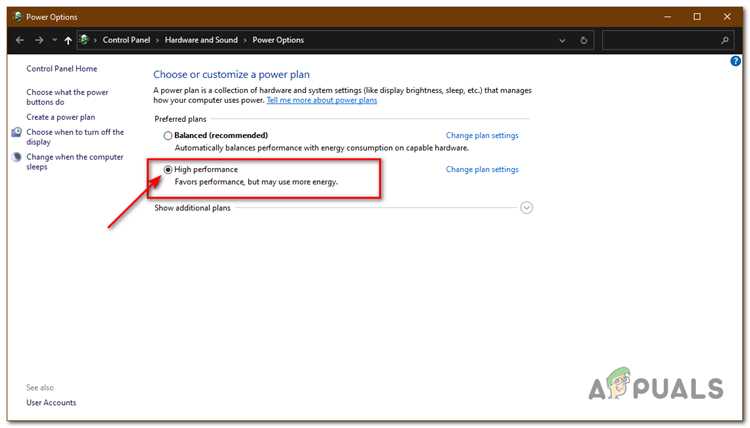
Для устранения проблем с высоким использованием процессора, связанных с Killer Network Service, необходимо установить последнюю версию драйвера для вашей сетевой карты.
1. Перейдите на официальный веб-сайт производителя вашей сетевой карты.
Производители часто предлагают загрузить драйверы с их сайтов.
2. Найдите подходящую вам модель сетевой карты и загрузите последнюю версию драйвера для вашей операционной системы. Обратите внимание на разрядность вашей операционной системы (32-бит или 64-бит).
3. После загрузки драйвера выполните двойной щелчок по загруженному файлу, чтобы запустить установку.
4. Следуйте инструкциям мастера установки, чтобы завершить установку драйвера. Убедитесь, что вы прочитали и приняли лицензионное соглашение перед установкой.
5. После завершения установки перезагрузите компьютер, чтобы изменения вступили в силу.
6. После перезагрузки компьютера проверьте, решена ли проблема с высоким использованием процессора. Если проблема остается, пробуйте другие методы решения или свяжитесь с производителем сетевой карты для получения дополнительной поддержки.
Важно: Перед установкой последней версии драйвера рекомендуется создать точку восстановления системы, чтобы при необходимости можно было вернуть систему к предыдущему состоянию.
Отключение ненужных функций
Для устранения проблем с высоким использованием процессора, связанных с Killer Network Service, можно попробовать отключить некоторые из его ненужных функций. Вот несколько рекомендаций:
1. Отключите приоритезацию трафика: если у вас нет специфических требований к приоритету ваших сетевых приложений, можно отключить функцию приоритезации трафика, чтобы снизить нагрузку на процессор. Для этого откройте Killer Network Manager, перейдите во вкладку «Advanced» (Дополнительно) и отключите опцию «Advanced Stream Detect».
2. Отключите сетевой фильтр: сетевой фильтр в Killer Network Service иногда может вызвать проблемы с производительностью. Чтобы отключить его, откройте Killer Network Manager, перейдите во вкладку «Settings» (Настройки), затем в раздел «Network Filter» (Сетевой фильтр) и выберите опцию «Disabled» (Отключено).
3. Отключите мониторинг сетевого трафика: еще одна функция Killer Network Service, которую можно отключить, — это мониторинг сетевого трафика. Откройте Killer Network Manager, перейдите во вкладку «Advanced» (Дополнительно), затем в раздел «Monitoring» (Мониторинг) и отключите все опции, связанные с мониторингом.
4. Отключите Windows Firewall и другие антивирусные программы: в некоторых случаях проблемы с Killer Network Service могут быть вызваны конфликтами с очень защищенными настройками Windows Firewall или другими антивирусными программами. Попробуйте временно отключить эти программы, чтобы проверить, устранит ли это проблему.
5. Обновите драйверы Killer Network Service: иногда высокое использование процессора может быть вызвано устаревшими или поврежденными драйверами Killer Network Service. Проверьте наличие обновлений на официальном сайте производителя и установите новейшую версию драйвера.
После отключения ненужных функций рекомендуется перезагрузить компьютер, чтобы изменения вступили в силу. Если проблема с высоким использованием процессора Killer Network Service сохраняется, рекомендуется обратиться в службу поддержки производителя для получения дальнейшей помощи.
Регулировка настроек сети
Если вы столкнулись с проблемами, связанными с высоким использованием процессора Killer Network Service, вам может потребоваться регулировать настройки сети для улучшения производительности.
Вот несколько рекомендаций:
1. Отключите приоритет трафика
Один из способов уменьшить использование процессора Killer Network Service — это отключить функцию приоритета трафика. Для этого откройте меню Killer Control Center и перейдите на вкладку «Settings». После этого снимите флажок с пункта «Enable Advanced Stream Detect».
2. Обновите драйверы
Иногда проблемы с высоким использованием процессора могут быть вызваны устаревшими драйверами. Проверьте, что у вас установлена последняя версия драйверов для вашей сетевой карты. Вы можете найти их на официальном сайте производителя.
3. Измените настройки энергопитания
Если компьютер работает в режиме энергосбережения, это также может влиять на использование процессора. Попробуйте изменить настройки энергоплана на «Высокая производительность». Для этого откройте «Панель управления», выберите «Параметры питания» и выберите соответствующий режим.
4. Отключите лишние приложения
Некоторые приложения и сервисы могут использовать сетевые ресурсы и увеличивать нагрузку на процессор. Проверьте, какие приложения запущены в фоновом режиме и закройте ненужные из них. Это может помочь уменьшить использование процессора Killer Network Service.
Следуя этим рекомендациям, вы сможете оптимизировать настройки сети и уменьшить использование процессора Killer Network Service.

